所写即所得
- 显示出图片,而不是为图片编辑信息:
- 时刻显示标题
- 快速创建有序,无序,任务列表
- Markdown式表格格式
- 高亮代码区块
- 带脚注的数学公式
- 支持多种流程图(单独语法)
- 多种行内形式
- Beta(OSX):https://www.typora.io/download/Typora.dmg
- Windows:https://www.typora.io/windows/typora-setup-ia32.exe? - 32bit
- https://www.typora.io/windows/typora-setup-x64.exe? - 64bit
- Linux:https://www.typora.io/#linux
# or run: # sudo apt-key adv --keyserver keyserver.ubuntu.com --recv-keys BA300B7755AFCFAE wget -qO - https://typora.io/linux/public-key.asc | sudo apt-key add - # add Typora's repository sudo add-apt-repository 'deb https://typora.io/linux ./' sudo apt-get update # install typora sudo apt-get install typoraSize 软件经过不断增加功能,更新升级,当前最新版本容量大小以Windows64 为例为55.6MB,还可以接受; 正如官网描述的那样,你要做的就只是关注内容,其他的交给 Typora 。 这些需求满足你
- 需要显示源码格式,给你:
- 需要有大纲快速链接,给你:
- 分享导出多种格式,给你:
- 专注模式和打字机模式,给你:
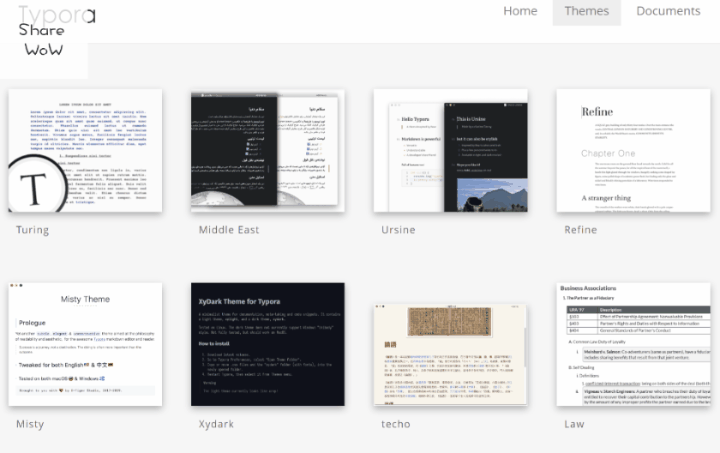
Tags: Typora, Typora笔记软件, typora简洁美观